Amazon Music 앱이 V10.18.0으로 업데이트되면서 Apple Watch를 포함한 다양한 스마트워치에 대한 지원이 추가되었습니다. 즉, Apple Watch에서 Amazon Music을 직접 재생하는 것이 더 이상 문제가 될 수 없습니다!
따라서 이 블로그에서는 iPhone이 유연하게 연결되어 있든 없든 Apple Watch에서 Amazon Music을 즐길 수 있는 올바른 방법을 안내하는 데 중점을 두고 있습니다. 추가 방법 Apple Watch에서 Amazon Music을 무료로 들을 수 있습니다! 이제 시작하고 방법을 파악하세요.
방법 1. iPhone으로 Apple Watch에서 Amazon Music 재생
Amazon Music 앱에 Apple Watch 모델에 대한 지원이 추가되면 직접 다음을 수행할 수 있습니다. iPhone에 Amazon Prime Music 다운로드 그런 다음 Apple Watch에서 Amazon Music을 재생하세요. 다음 단계는 iPhone에 앱을 설치하고 음악 스트리밍을 시작하는 방법을 안내합니다.
1 단계. iPhone에서 "Watch" 앱을 열고 아래로 스크롤하여 "사용 가능한 앱" 섹션에서 Amazon Music을 찾습니다. 그런 다음 "설치"를 탭하여 Apple Watch에서 Amazon Music을 직접 다운로드하세요. 목록에서 찾지 못한 경우, 먼저 App Store로 이동하여 iPhone에 설치하세요.
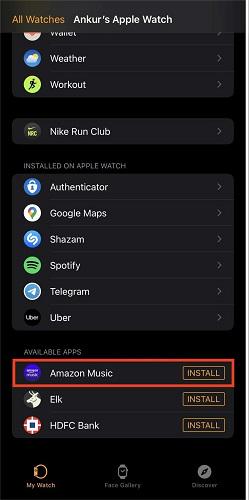
2 단계. 그런 다음 Apple Watch와 페어링한 다음 "Watch" > "Music" > "Add Music"으로 전환하세요.
3 단계. Amazon Music 라이브러리로 리디렉션되면 "+" 아이콘을 클릭하여 Apple Watch에 추가할 좋아하는 트랙을 선택하세요.
참고 : 전체 Amazon Music Library에 액세스하려면 Amazon Prime 또는 Unlimited 계정이 필요합니다.
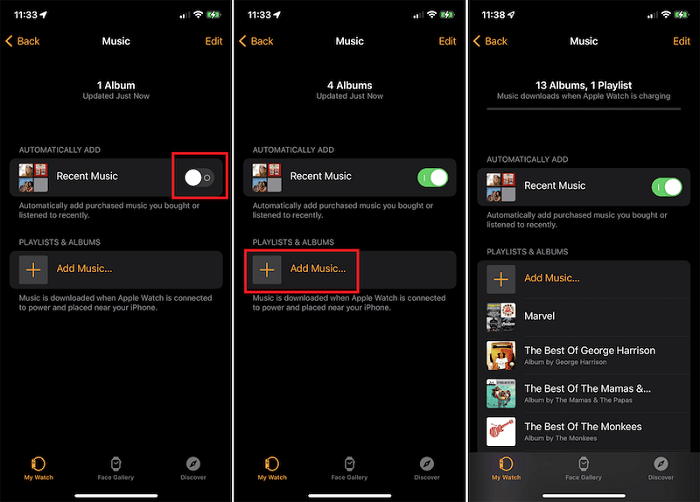
4 단계. Amazon Music 트랙 추가를 마쳤으면 Apple Watch에서 앱을 직접 엽니다. 그러면 Apple Watch에서 Amazon Music을 원활하게 들을 수 있습니다!
방법 2. iPhone 없이 Apple Watch에서 Amazon Music 사용하기
Apple Watch에서 Amazon Music을 보다 유연하고 독립적으로 다운로드하려면 Apple Store에서 Apple Watch에 직접 설치하는 것도 가능합니다. 그런 다음 Apple Watch가 GPS 버전인 경우 셀룰러 데이터를 켠 상태에서 온라인 스트리밍을 처리할 수 있습니다. 그렇지 않은 경우에는 다음을 통해 앱을 활성화해야 합니다. Amazon Music Prime/무제한 계정 Amazon Prime Music 또는 Unlimited Music을 먼저 다운로드한 다음 iPhone 없이 오프라인으로 즐기세요.
App Store에서 Amazon Music 앱을 다운로드하세요.
1 단계. Apple Watch에서 앱 갤러리 페이지를 직접 열고 App Store를 찾으세요.
2 단계. 앱에 액세스하려면 Amazon Music을 검색하세요.
3 단계. Apple Watch에 Amazon Music 앱을 설치하려면 "GET"을 누르기만 하면 됩니다.
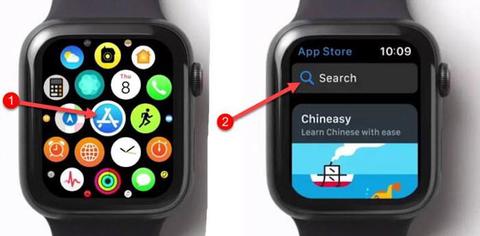
Apple Watch에서 Amazon Music 활성화 및 다운로드
1 단계. Amazon Music 앱이 설치되면 엽니다.
2 단계. Apple Watch에서 앱을 활성화하려면 6자리 Amazon Music 코드를 입력해야 합니다. 간단히 이동 Amazon 로그인 페이지 Amazon 계정을 통해 로그인하여 얻으세요.
3 단계. Apple Watch의 Amazon Music이 활성화되면 Amazon Music 라이브러리를 탐색하고 나중에 iPhone 없이 Apple Watch에서 즐기고 싶은 트랙에 액세스하세요.
4 단계. "다운로드" 아이콘을 눌러 저장한 후 나중에 "다운로드" 메뉴에서 오프라인으로 찾아서 재생할 수 있습니다(Amazon Music 노래를 오프라인으로 다운로드하려면 Amazon Music Prime 또는 Unlimited 구독이 필요하다는 점을 기억하세요).
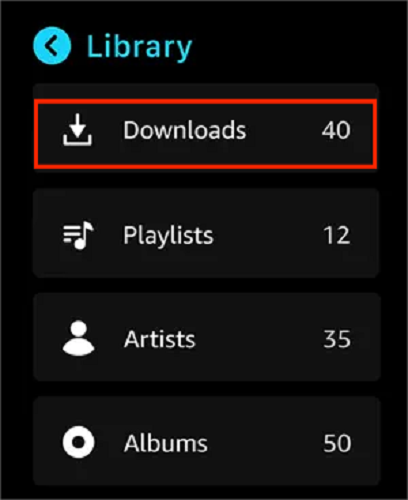
방법 3. Apple Watch 오프라인에서 무료로 Amazon Music 재생
안타깝게도 Amazon Music을 미리 다운로드하여 Apple Watch에서 오프라인으로 재생하려면 Amazon Music Prime 또는 Unlimited를 구독해야 합니다. 그렇지 않으면 Amazon Music 온라인에서 매우 제한된 음악이나 라디오 리소스만 즐길 수 있습니다. Amazon Music Prime/Unlimited를 구독하고 싶지 않지만 무료 리소스를 다운로드하여 Apple Watch에서 오프라인으로 즐길 수 있는 방법을 원한다면 전문 Amazon 다운로더가 필요합니다.
TuneFab 아마존 음악 변환기 당신이 찾고 있는 사람이 바로 그 사람입니다. Amazon Music 제한 사항을 우회하여 무료 사용자라도 Amazon Music Prime, Unlimited 또는 HD 타이틀을 포함한 모든 Amazon Music 리소스에 액세스할 수 있습니다. 도움을 받으면 다운로드하고 모든 Amazon Music을 MP3로 변환, M4A, WAV 및 FLAC 로컬 파일을 다운로드한 다음 iTunes를 통해 Apple Watch의 Amazon Music을 직접 동기화하여 Amazon Music 앱을 설치하지 않고도 오프라인으로 재생할 수 있습니다!
TuneFab 아마존 음악 변환기의 주요 기능:
● 내장된 Amazon Music 웹 플레이어 모든 Amazon Music에 액세스 프라임/무제한/HD 타이틀.
● Amazon 노래/재생 목록/앨범을 다음으로 변환합니다. 여러 공통 형식 MP3, M4A, WAV 및 FLAC를 포함합니다.
● 무손실 음악 품질 다운로드한 Amazon 트랙을 저장하기 위해 최대 320kbps의 속도가 제공됩니다.
● ID3 정보 보존 오프라인 라이브러리에서 더 쉽게 음악을 관리할 수 있습니다.
● 하드웨어 가속을 보장합니다. 5배 더 빠른 일괄 다운로드 속도.
TuneFab 아마존 음악 변환기 Windows와 Mac 시스템 모두에서 원활하게 작동합니다. Amazon 노래를 다운로드한 후 Apple Watch에서 Amazon Music을 재생하는 방법에 대한 단계별 가이드는 다음과 같습니다.
1 단계. 설치 후 소프트웨어 실행 TuneFab 아마존 음악 변환기 내장된 Amazon Music 웹 플레이어를 입력하여 계정을 통해 로그인하세요. 무료 사용자도 로그인하여 다운로드 기능을 이용할 수 있습니다.
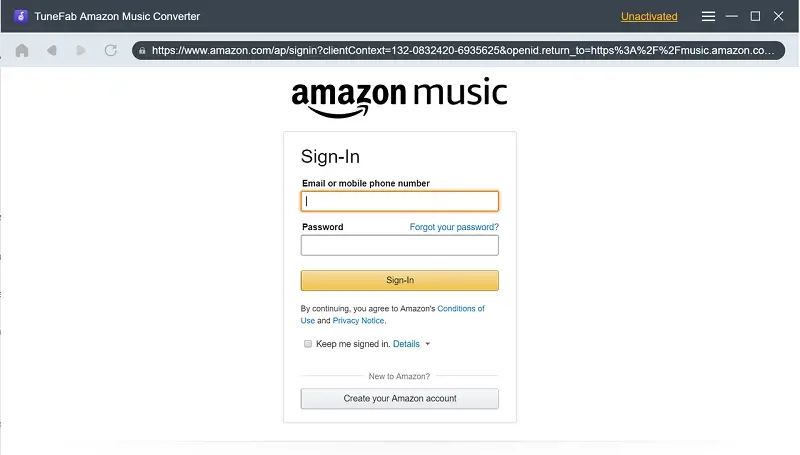
2 단계. 이제 전체 Amazon Music 라이브러리를 탐색하고 다운로드하고 싶은 트랙이나 재생 목록을 검색하고 Apple Watch에 동기화하여 오프라인으로 스트리밍할 수 있습니다. "+" 아이콘으로 드래그하여 음악 다운로드를 준비하세요.
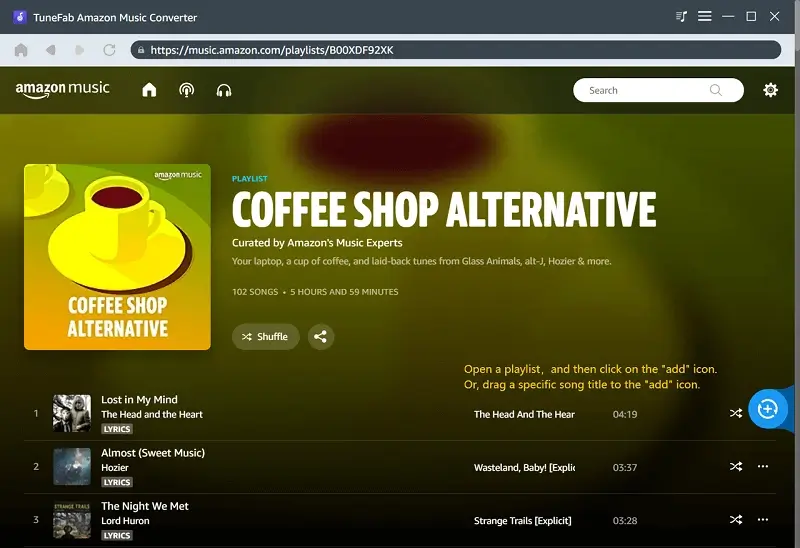
3 단계. 변환 창의 오른쪽 상단에서 출력 형식을 선택합니다. Apple Watch에서 오류 없이 동기화하고 재생할 수 있도록 가장 널리 지원되는 형식인 MP3를 선택하는 것이 좋습니다. 매개변수를 추가로 조정하려면 "메뉴" > "기본 설정" > "고급"으로 이동하여 필요한 비트 전송률과 샘플링 속도를 조정할 수 있습니다.
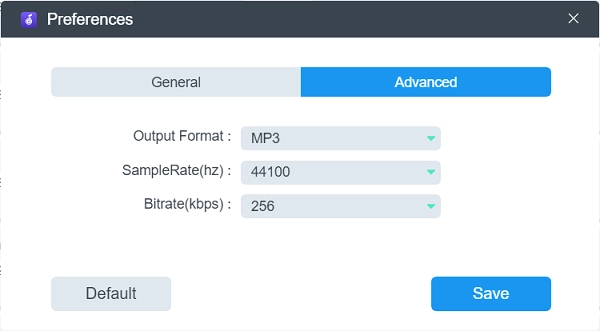
4 단계. 마지막으로 "모두 변환" 아이콘을 클릭하면 TuneFab Amazon Music Converter가 Amazon Music 다운로드를 처리합니다.

일단 TuneFab 아마존 음악 변환기 다운로드가 완료되면 "출력 파일 보기"를 클릭하여 "완료" 탭에서 다운로드한 Amazon Music 파일에 액세스할 수 있습니다. 다음으로 간단히 Amazon Music을 iTunes로 전송 그런 다음 Amazon Music 앱을 설치하지 않고도 Amazon Music을 Apple Watch에 동기화하여 오프라인으로 재생할 수 있습니다!
Apple Watch에서 Amazon Music 재생에 대한 FAQ
Apple Watch에서 Amazon Music을 재생하는 데 여전히 혼란이 있다면 더 많은 FAQ를 확인하세요.
Q1: Apple Watch에서 Amazon Music을 직접 다운로드할 수 있습니까?
A: 물론 가능합니다. Amazon Music은 Amazon Music Prime 및 Unlimited 가입자에게 오프라인 모드를 제공했습니다. 이 2가지 요금제 중 하나를 구독한 경우 Amazon Music 라이브러리에서 오프라인으로 즐기고 싶은 노래를 직접 선택한 다음 "다운로드"를 탭할 수 있습니다. 그 후에는 네트워크 연결 없이도 액세스하고 스트리밍할 수 있습니다.
단, Amazon Music 무료 사용자의 경우 공식 다운로드 기능을 사용할 수 없습니다. 대신 다음과 같은 추가 소프트웨어가 필요합니다. TuneFab 아마존 음악 변환기 에 아마존 뮤직 노래 다운로드 주류 형식의 일반 음악 파일로 변환한 다음 모든 미디어 플레이어를 통해 유연하게 재생할 수 있습니다.
Q2: Amazon Music이 Apple Watch에서 작동하지 않는 이유는 무엇입니까?
A: 때로는 Apple Watch에서 Amazon Music이 작동하지 않는 경우가 있습니다. 가능한 이유는 다음과 같습니다.
● 네트워크 상태가 좋지 않습니다.
● Apple Watch와 iPhone이 동일한 Wi-Fi에 연결되어 있지 않아 페어링에 실패했습니다.
● 오래된 Amazon Music 앱 버전으로 인해 버그가 발생합니다.
......
일반적으로 Apple Watch에서 작동하지 않는 Amazon Music을 수정하려면 다음 솔루션을 시도해 볼 수 있습니다.
● 더 빠른 네트워크에 다시 연결하세요.
● 시계를 iPhone과 다시 페어링하세요.
● Amazon Music 앱을 최신 버전으로 업데이트하세요.
그래도 문제가 해결되지 않으면 다음에 액세스할 수도 있습니다. Apple Watch 공식 지원 그들이 당신을 위해 문제를 해결할 수 있는지 알아보십시오.
최종 단어
Amazon Music이 Apple Watch에 대한 지원을 추가하면 Apple Watch에서 Amazon Music을 재생하는 것이 더 이상 어려운 작업이 아닙니다. 하지만 iPhone 없이 음악 스트리밍을 처리하려면 다운로드 기능에 액세스하려면 Amazon Music Prime 또는 Unlimited 멤버십에 가입해야 합니다. 아니면 노력하고 TuneFab 아마존 음악 변환기 Amazon Music 앱을 제거하기 위해 노래를 일반 음악 파일로 다운로드하는 것도 가능합니다. 이제 원하는 방법을 선택하고 Amazon Music 재생을 더욱 편리하게 오프라인으로 즐겨보세요!














